Templat situs Departemen adalah situs komunikasiyang dirancang untuk berfungsi sebagai laman internal untuk departemen, divisi, atau kawasan organisasi Anda. Libatkan dan hubungkan pemirsa dengan tim kepemimpinan, berita departemen, soroti acara mendatang, dan berikan akses mudah ke file yang sering diakses.
Dalam artikel ini, Anda bisa mempelajari cara menggunakan elemen yang ada di templat situs Departemen SharePoint dan bagaimana Anda bisa mengkustomisasi situs agar sesuai dengan kebutuhan organisasi dan tujuan Anda.
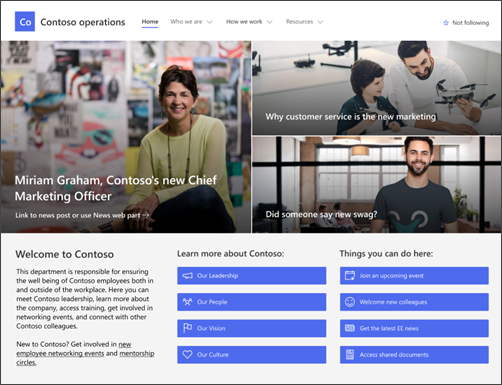
Fitur situs
-
Situs yang dapat dikustomisasi yang disertai dengan gambar, komponen web, dan konten yang telah diisi sebelumnya untuk menginspirasi editor situs saat membuat kustomisasi agar sesuai dengan kebutuhan organisasi Anda.
-
Templat postingan berita siap pakai yang memudahkan untuk menerbitkan dan berbagi berita departemen.
-
Halaman dan komponen web praisi yang menampilkan kepemimpinan, tim, profil departemen, budaya perusahaan, dan akses ke daftar departemen, dokumen, dan sumber daya.
Catatan:
-
Beberapa fungsi diperkenalkan secara bertahap ke organisasi yang telah memilih program Rilis bertarget. Artinya, Anda mungkin belum melihat fitur ini atau fitur mungkin terlihat berbeda dari yang dijelaskan dalam artikel bantuan.
-
Saat Anda menerapkan templat ke situs yang sudah ada, konten Anda tidak akan secara otomatis digabungkan dengan templat baru. Sebagai gantinya, konten yang sudah ada akan disimpan sebagai halaman duplikat dalam konten Situs.
Pertama, ikuti instruksi tentang cara menambahkan templat ke situs baru atau yang sudah ada.
Catatan: Anda harus memiliki izin pemilik situs untuk menambahkan templat ini ke situs Anda.
Jelajahi konten situs, komponen web, dan halaman yang telah diisi sebelumnya dan tentukan kustomisasi situs apa yang akan diperlukan untuk selaras dengan merek, suara, dan tujuan bisnis organisasi Anda secara keseluruhan.
Halaman situs dan templat halaman yang telah terisi sebelumnya:
-
Laman - Menyediakan tempat pendaratan bagi pemirsa untuk terlibat dalam berita departemen, acara, percakapan, dan pelajari selengkapnya tentang kepemimpinan dan visi.
-
Kepemimpinan kami - Pengenalan profil kepemimpinan departemen. Kustomisasi halaman ini dengan mengedit komponen web Gambar dan Teks.
-
Tim kami - Gambaran umum tim yang bekerja sama dalam departemen atau divisi. Kustomisasi halaman ini dengan mengedit komponen web Gambar, Teks, dan Link Cepat.
-
Visi dan prioritas - Menampilkan nilai dan prioritas organisasi pada tingkat departemen. Kustomisasi halaman ini dengan mengedit komponen web Teks.
-
Budaya- Menyoroti budaya departemen dan cara kerja. Kustomisasi halaman ini dengan mengedit komponen web Teks dan Hero.
-
Dokumen- Pustaka dokumen menyediakan akses mudah ke sumber daya departemen.
-
Halaman- Menyimpan halaman situs dan konten templat halaman.
-
Templat postingan berita - Gunakan templat postingan berita siap pakai untuk rekap acara dan buletin bulanan untuk berbagi berita departemen dengan cepat. Kustomisasi templat postingan berita ini dengan mengedit komponen web Teks, Gambar, Orang, dan Tautan Cepat.
Setelah Anda menambahkan templat situs Departemen, saatnya untuk mengkustomisasinya dan membuatnya sendiri.
Catatan: Untuk mengedit situs SharePoint, Anda harus menjadi pemilik situs atau anggota situs.
|
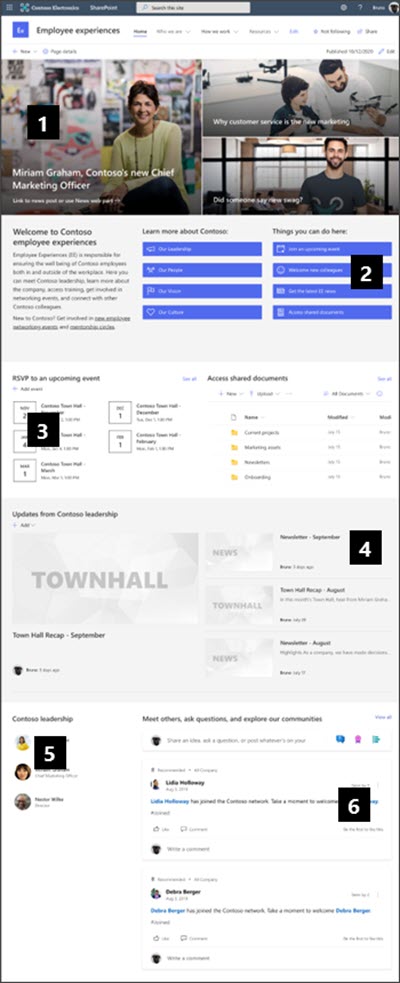 |
Kustomisasi tampilan situs, navigasi situs, komponen web, dan konten agar sesuai dengan kebutuhan pemirsa dan organisasi Anda. Mulai mengedit situs dalam mode edit dengan memilih Edit di bagian kanan atas situs. Saat Anda bekerja, Simpan sebagai draf, atau Terbitkan ulang perubahan untuk membuat pengeditan terlihat oleh pemirsa.
1. Gunakan komponen web komponen web Hero untuk menampilkan berita dan pengumuman
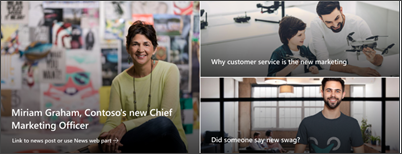
-
Mulai dengan memilih komponen web Hero dan pilih Edit properti (

-
Lalu, pilih opsi lapisan dan ubin yang paling sesuai dengan kebutuhan organisasi.
Pelajari selengkapnya tentang mengedit komponen web Hero.
2. Gunakan komponen web Link Cepat untuk menyediakan akses cepat ke sumber daya departemen
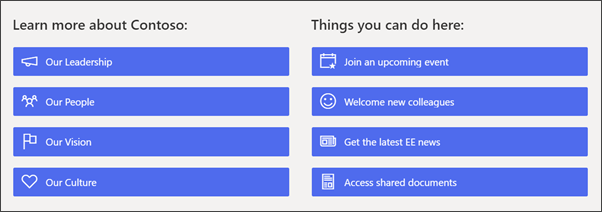
-
Navigasikan komponen web Tautan Cepat dan pilih link, lalu Edit properti (

-
Edit tautan, judul, ikon, dan deskripsi jika diperlukan.
-
Untuk menambahkan tautan, pilih + Tambahkan tautan.
Lihat tipe tata letak dan opsi pengeditan yang berbeda untuk komponen web Link Cepat.
3. Gunakan komponen web Acara untuk menampilkan acara mendatang
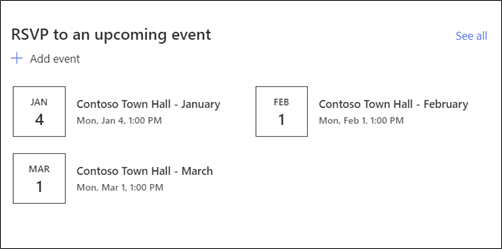
-
Pilih Edit properti (

-
Untuk menambahkan atau mengedit acara di komponen web Acara, navigasikan ke komponen web Acara dan pilih + Tambahkan acara.
Pelajari selengkapnya tentang menggunakan dan mengedit komponen web Acara.
4. Gunakan komponen web Berita untuk menampilkan pengumuman dan baru
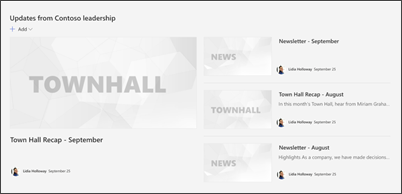
-
Mulai dengan memilih komponen web Berita dan pilih Edit properti (

-
Lalu, pilih sumber berita yang berisi informasi yang ingin Anda tampilkan.
-
Pilih tata letak, opsi tampilan, dan filter yang paling baik menampilkan anggota tim organisasi.
-
Di bagian Tata , tentukan urutan tampilan berita.
Pelajari selengkapnya tentang menggunakan komponen web Berita.
Menggunakan templat halaman siap pakai untuk buletin dan rekap acara
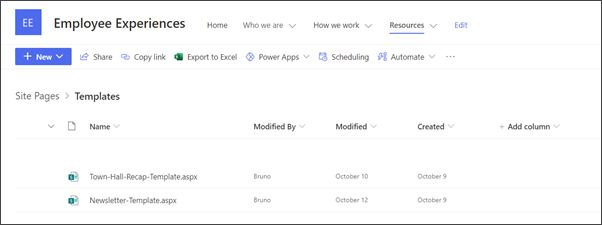
-
Untuk menampilkan templat buletin dan postingan berita, navigasikan ke Pengaturan lalu pilih Konten situs, lalu Halaman situs.
-
Pilih folder Templat untuk menampilkan templat postingan berita.
-
Lakukan pengeditan ke templat lalu pilih Simpan templat halaman.
Menggunakan templat halaman untuk postingan berita dan rekap acara
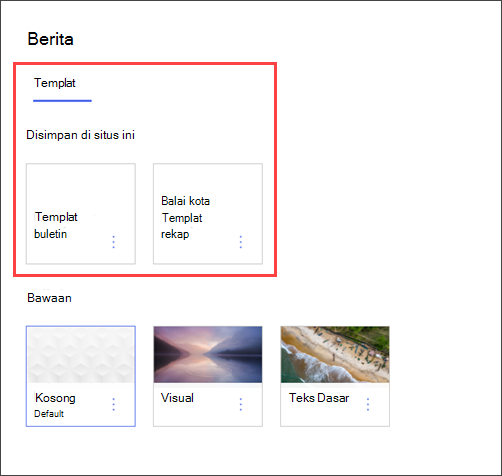
-
Untuk menggunakan salah satu templat dalam postingan berita baru, mulailah dengan memilih Baru di sudut kiri atas, lalu pilih Postingan berita.
-
Pilih templat postingan berita yang ingin Anda gunakan, lalu mulai menulis postingan berita Anda.
Pelajari selengkapnya tentang membuat dan menggunakan templat halaman.
5. Gunakan komponen web Sosial untuk menampilkan kontak departemen utama
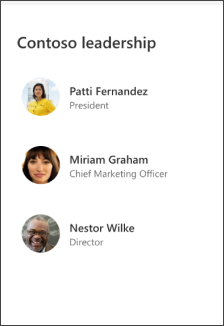
-
Mulai dengan menghapus gambar komponen web Orang.
-
Temukan Toolbox (

-
Pilih Edit properti (

-
Masukkan nama orang atau grup lalu pilih Simpan.
Pelajari selengkapnya tentang komponen web Orang.
6. Gunakan komponen web Percakapan Yammer untuk menyambungkan orang-orang satu sama lain
Catatan:
-
Komponen web Percakapan Yammer hanya akan muncul jika organisasi Anda memiliki lisensi untuk Yammer.
-
Komponen web Percakapan Yammer menggunakan nama domain asli (misalnya, contoso.onmicrosoft.com) dan tidak bisa digunakan saat situs SharePoint menggunakan nama domain yang samar.
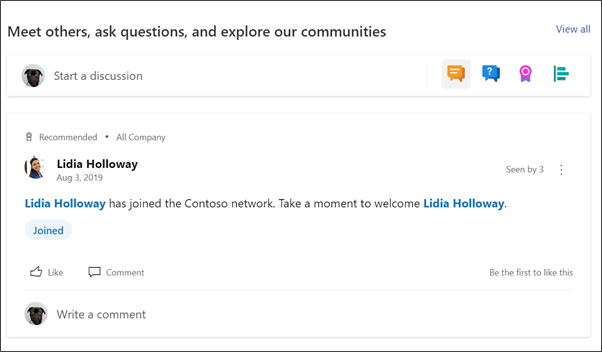
-
Pilih Edit properti (

-
Pilih sumber Percakapan dan Jumlah percakapan untuk ditampilkan.
Pelajari selengkapnya tentang komponen web Percakapan Yammer.
Mengkustomisasi halaman berikut dalam situs:
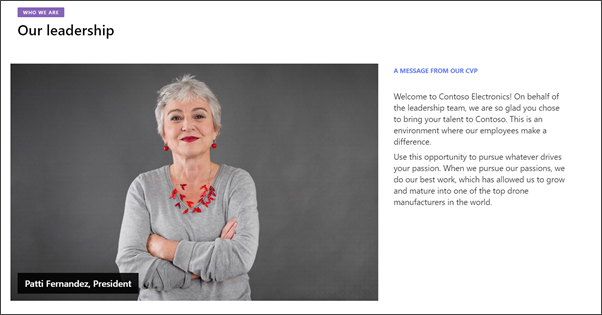
-
Kepemimpinan kami - Kustomisasi halaman ini dengan mengedit komponen web Gambar dan Teks .
-
Tim kami - Kustomisasi halaman ini dengan mengedit komponen web Gambar, Teks, dan Link Cepat .
-
Visi dan prioritas - Kustomisasi halaman ini dengan mengedit komponen web Teks.
-
Budaya- Kustomisasi halaman ini dengan mengedit komponen web Teks dan Hero .
-
Templat postingan berita - Dari halaman beranda navigasikan ke Pengaturan, lalu pilih Konten situs. Di sana Anda bisa menampilkan templat postingan berita siap pakai. Kustomisasi templat postingan berita ini dengan mengedit komponen web Teks, Gambar, Orang, dan Link Cepat .
Mengkustomisasi tampilan dan navigasi situs
Sebelum Anda berbagi situs Dengan orang lain, letakkan sentuhan akhir di situs Anda dengan memastikan pengguna bisa menemukan situs, menavigasi tautan dan halaman dengan mudah, dan dengan cepat mengakses konten di situs.
-
Edit pustaka dokumen dengan memperbarui nama folderdan mengunggah sumber daya.
-
Mengedit dan mengkustomisasi navigasi situs.
-
Ubah tampilan situs Anda dengan mengkustomisasi tema, logo, tata letak header dan tampilan situs Anda.
-
Menambahkan atau menghapus halaman ke situs ini atau navigasi situs untuk mengakomodasi konten yang sudah ada.
-
Pilih untuk mengaitkan situs ini dengan situs hub di dalam organisasi Anda, atau tambahkan situs ini ke navigasi situs hub yang sudah ada jika diperlukan.
Bagikan situs Anda dengan orang lain setelah Anda mengkustomisasi situs Anda, ditinjau keakuratannya, dan menerbitkan draf akhir.
-
Pilih Bagikan situs dari sudut kanan.
-
Dapatkan bantuan mengelola situs Anda dengan menambahkan pemilik situs dan anggota yang akan memiliki izin untuk mengedit konten situs.
-
Di panel Bagikan situs, masukkan nama orang-orang yang anda inginkan untuk berbagi situs dengan Anda. Anda bisa memilih Semua Orang (kecuali pengguna eksternal) jika Anda ingin semua orang di organisasi Anda memiliki akses ke situs. Tingkat izin default adalah Baca saja.
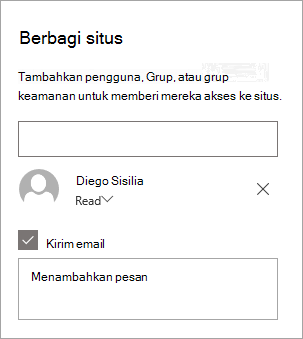
-
Masukkan pesan opsional untuk dikirim dengan pemberitahuan email yang akan dikirim saat situs dibagikan, atau kosongkan kotak centang Kirim email jika Anda tidak ingin mengirim email.
-
Pilih Bagikan.
Setelah Anda membuat dan meluncurkan situs Anda, fase penting berikutnya adalah mempertahankan konten situs. Pastikan Anda memiliki rencana untuk selalu memperbarui konten dan komponen web.
Praktik terbaik pemeliharaan situs:
-
Rencana untuk pemeliharaan situs - Tetapkan jadwal untuk meninjau konten situs sesering yang diperlukan untuk memastikan konten masih akurat dan relevan.
-
Secara teratur memposting berita - Mendistribusikan pengumuman, informasi, dan status terbaru di seluruh organisasi. Pelajari cara menambahkan postingan Berita di situs tim atau situs komunikasi, dan perlihatkan kepada orang lain yang akan memposting pengumuman bagaimana mereka bisa menggunakan berita SharePoint.
-
Periksa link dan komponen web - Selalu perbarui link dan komponen web untuk memastikan Anda memanfaatkan nilai penuh situs Anda.
-
Gunakan analitik untuk meningkatkan keterlibatan - Menampilkan penggunaan situs menggunakan laporan data penggunaanbawaan untuk mendapatkan informasi tentang konten populer, kunjungan situs, dan lainnya.
-
Tinjau pengaturan situs Anda secara berkala - Setelah membuat situs di SharePoint, Anda bisa membuat perubahan pada pengaturan, informasi situs, dan izin untuk situs tersebut.
Sumber daya kustomisasi lainnya
Pelajari selengkapnya tentang merencanakan, menyusun, dan memelihara situs SharePoint.










